'>
Nakakuha ng isang berdeng screen sa YouTube ? Tiyak na hindi ka lang isa. Ngunit huwag magalala, madali itong maayos…
Mga Pag-aayos Para sa Green Green Screen sa Isyu ng Windows
Narito ang 2 pag-aayos na nakatulong sa ibang mga gumagamit na malutas ang isyu ng YouTube green screen. Trabaho lamang pababa hanggang sa makita mo ang isa na gumagana.
Ayusin ang 1: Huwag paganahin ang pagpabilis ng hardware
Pagpapabilis ng Hardware ay isang tampok sa mga browserna gawain ng GPU sa lahat ng mga graphic at rendering ng teksto, kaya't bibigyan ka ng isang mas mahusay na karanasan sa paglalaro at panonood.
Ngunit minsan ito rin ang may kasalanan nito green-screen-on-YouTube isyu Kaya dapat mong huwag paganahin ang pagpabilis ng hardware upang makita kung inaayos nito ang isyu.
Narito kung paano huwag paganahin ang pagpabilis ng hardware sa Google Chrome , Firefox at Microsoft Edge :
Gumagamit ako ng Google Chrome :
Gumagamit ako ng Microsoft Edge :
Gumagamit ako ngGoogle Chrome:
- Sa Chrome, isa kanang sulok sa itaas, mag-click saang tatlong patayong tuldok pindutan> Mga setting .

- Mag-scroll pababa sa ibaba at mag-click Advanced .

- Pagkatapos mag-scroll pababa sa ibaba at sa Sistema , huwag paganahin ang toggle sa tabi Gumamit ng acceleration ng hardware kapag magagamit .

- Muling ilunsad ang Google Chrome, pagkatapos suriin upang makita kung nalutas ang isyu ng berde sa YouTube. Kung oo, mahusay! Kung mananatili ang isyu, mangyaring magpatuloy sa Ayusin ang 2 .
Gumagamit ako ngFirefox:
- Sa Firefox, mag-click ang pindutan ng menu > Mga pagpipilian .

- Mag-scroll pababa sa Pagganap , pagkatapos ay i-un-check ang mga kahon dati pa Gumamit ng mga inirekumendang setting ng pagganap at Gumamit ng acceleration ng hardware kapag magagamit .

- Muling ilunsad ang Firefox, pagkatapos suriin upang makita kung nalutas ang isyu ng berdeng screen ng YouTube. Kung oo, mahusay! Kung mananatili ang isyu, mangyaring magpatuloy sa Ayusin ang 2 .
Gumagamit ako ng Microsoft Edge:
2) Sa iyong keyboard, pindutin ang ang Windows logo key at uri mga setting . Pagkatapos mag-click Mga setting .
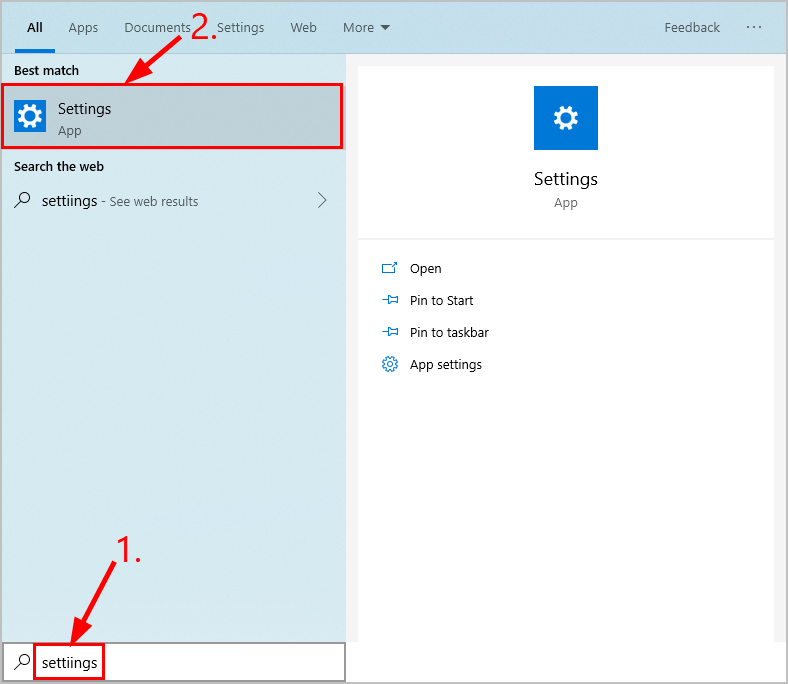
2) Mag-click Sistema .
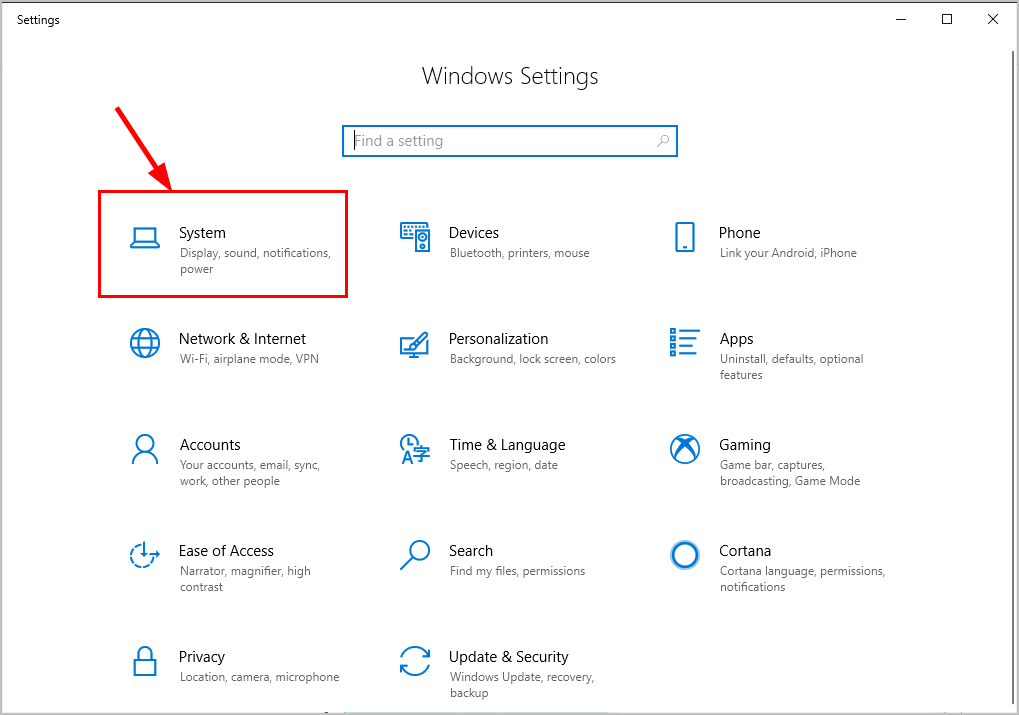
3) Mag-click Ipakita , pagkatapos ay sa kanang pane, mag-scroll pababa sa Mga setting ng graphics at mag-click dito.
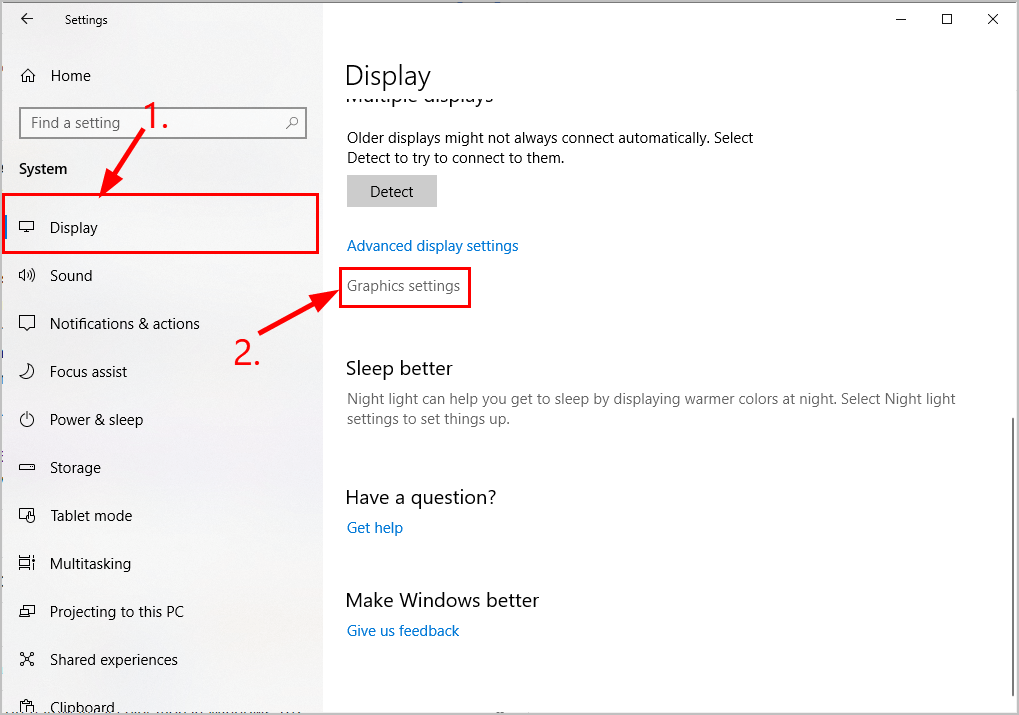
4) Sa Pumili ng isang app upang itakda ang kagustuhan, pumili Universal app sa unang drop-down, pagkatapos ay pumili Microsoft Edge sa pangalawang drop-down at mag-click Idagdag pa .
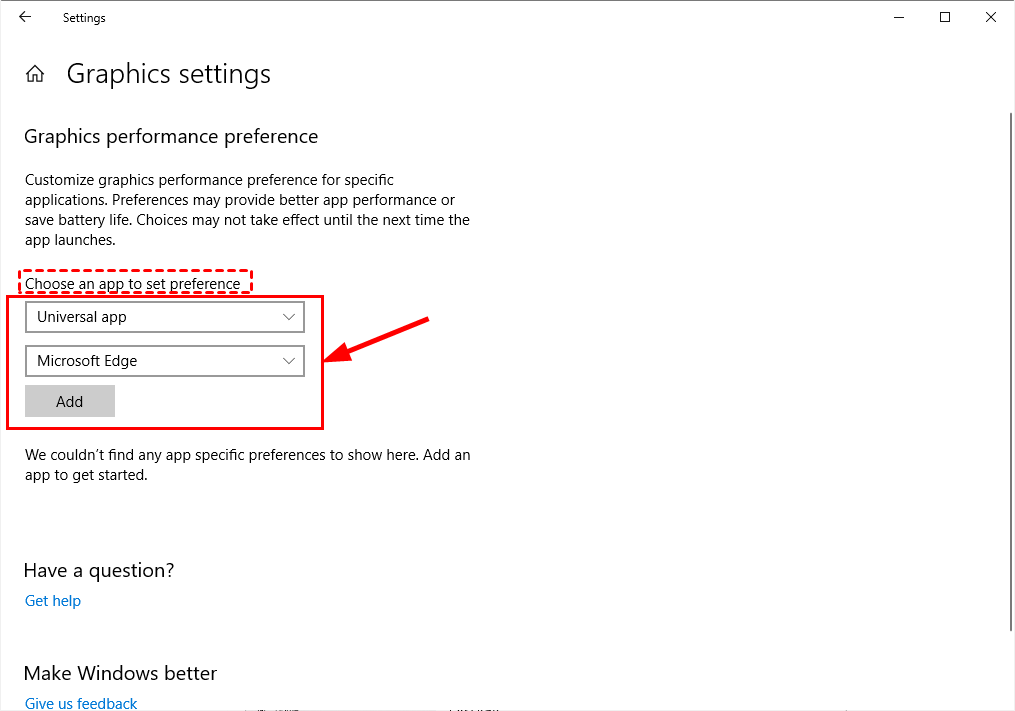
5) Ang Microsoft Edge ay idadagdag kaagad pagkatapos. Mag-click Mga pagpipilian , pagkatapos ay sa Mga pagtutukoy ng graphics window na pop up, pumili Pag-save ng kuryente at mag-click Magtipid .
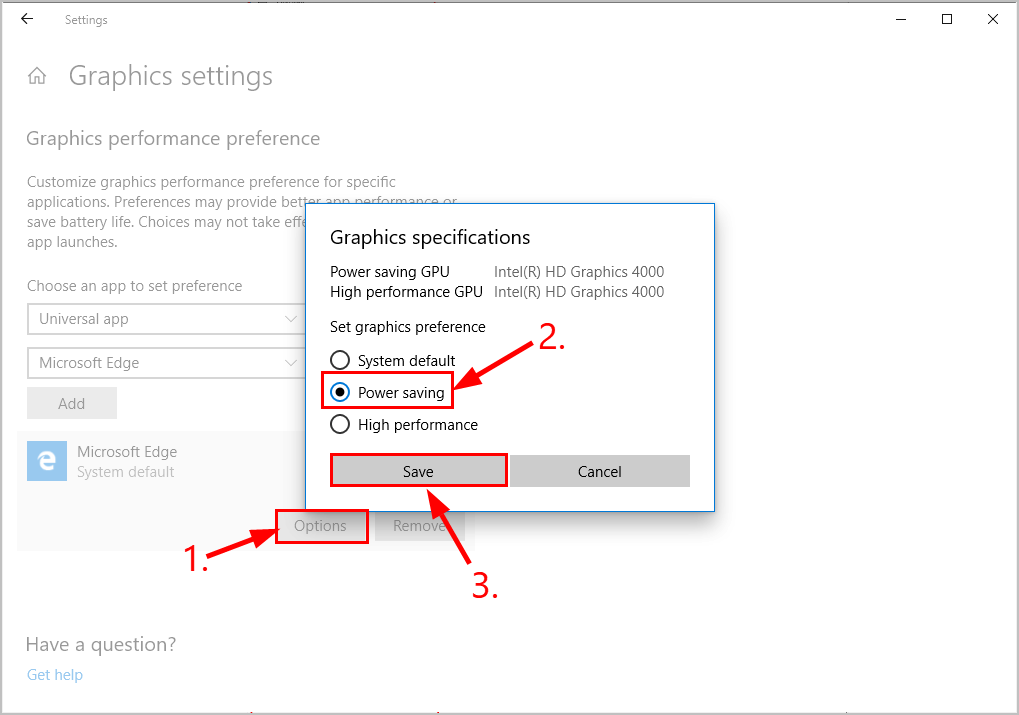
6) Muling ilunsad ang Microsoft Edge, pagkatapos suriin upang makita kung nalutas ang isyu ng berdeng screen ng YouTube. Kung oo, mahusay! Kung mananatili ang isyu, mangyaring magpatuloy sa Ayusin ang 2 .
Ayusin ang 2: I-update ang iyong driver ng graphics
Maaaring mangyari ang problemang ito kung mali ang ginagamit mo graphics driver o wala nang panahon. Kaya dapat mong i-update ang iyong graphics driver upang makita kung inaayos nito ang iyong problema. Kung wala kang oras, pasensya o kasanayan upang manu-manong i-update ang driver, maaari mo itong awtomatikong gawin Madali ang Driver .
Awtomatikong makikilala ng Driver Easy ang iyong system at hanapin ang tamang mga driver para dito. Hindi mo kailangang malaman nang eksakto kung anong sistema ang tumatakbo ang iyong computer, hindi mo kailangang magulo ng maling driver na nai-download mo, at hindi mo kailangang mag-alala tungkol sa pagkakamali kapag nag-install. Hawakang lahat ng Driver Easy ang lahat.
Maaari mong awtomatikong i-update ang iyong mga driver gamit ang alinman sa LIBRE o ang Pro bersyon ng Driver Madali. Ngunit sa bersyon ng Pro ay tumatagal lamang ng 2 mga hakbang (at nakakuha ka ng buong suporta at isang 30-araw na garantiyang ibabalik ang bayad):
1) Mag-download at mai-install ang Driver Easy.
2) Patakbuhin ang Driver Madali at i-click ang I-scan ngayon pindutan Pagkatapos ay i-scan ng Driver Easy ang iyong computer at makakakita ng anumang mga driver ng problema.
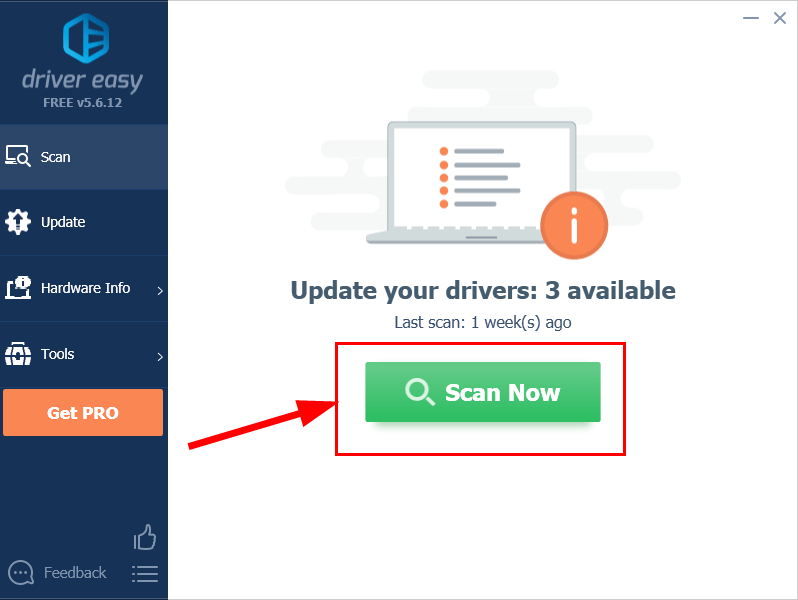
3) Mag-click I-update ang Lahat upang awtomatikong i-download at mai-install ang tamang bersyon ng LAHAT ang mga driver na nawawala o hindi napapanahon sa iyong system (kinakailangan nito ang Pro bersyon - sasabihan ka na mag-upgrade kapag na-click mo ang I-update ang Lahat).
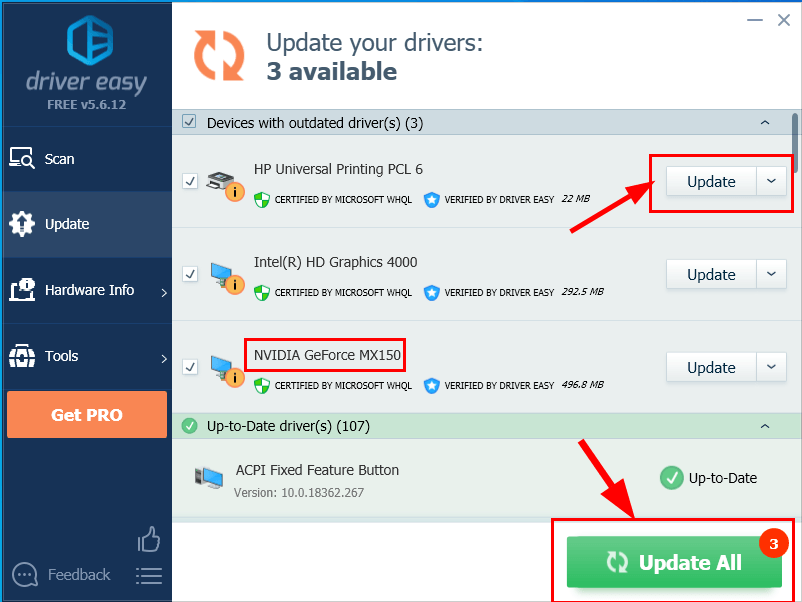
4) I-restart ang iyong computer para magkabisa ang mga pagbabago.
5) Suriin upang makita kung nalutas ang isyu ng berdeng YouTube screen.
Kung magpapatuloy pa rin ang isyu pagkatapos gamitin ang Driver Easy, mangyaring magpadala sa amin ng isang email sa support@drivereasy.com. Susubukan ng aming koponan sa suporta sa tech ang kanilang makakaya upang matulungan kang pag-aralan at malutas ang problema.Inaasahan mong matagumpay mong nalutas ang isyu ng YouTube Green Screen sa ngayon. Kung mayroon kang anumang mga katanungan, ideya o mungkahi, mangyaring ipaalam sa akin sa mga komento. Salamat sa pagbabasa!











